PC3000使用方法图解教程
[10-10 20:46:00] 来源:http://www.88dzw.com 电脑维护 阅读:8521次
文章摘要:这里要注意的是,COM线只能用于ST硬盘的维修,ST硬盘维修时一般是使用指令的,所以可以不用IDE线,接上IDE线只能做有限的功能,大家可以试一下。进入PC3000软件后,要记住按F11是打开电源板上的电源,F12是关闭电源。关闭电源板上的电源后,硬盘是断电的,我们就可以接硬盘拿下来,不用关于拆硬盘的,不过记住一定得在断电的情况下!PC3000使用方法图解教程三:软件安装经过第一节的图示,我们装好PC3000硬件后,现在要做的就是安装软件,PC3000软件我们已制作一张源程序盘,发货时已放在内了。安装很简单,就是制作一个DOS7的启动盘,C盘要求2G以上空间,然后将以下源程序盘文件全部拷贝到制
PC3000使用方法图解教程,标签:电脑维护知识,电脑维护常识,http://www.88dzw.com这里要注意的是,COM线只能用于ST硬盘的维修,ST硬盘维修时一般是使用指令的,所以可以不用IDE线,接上IDE线只能做有限的功能,大家可以试一下。
进入PC3000软件后,要记住按F11是打开电源板上的电源,F12是关闭电源。关闭电源板上的电源后,硬盘是断电的,我们就可以接硬盘拿下来,不用关于拆硬盘的,不过记住一定得在断电的情况下!
PC3000使用方法图解教程三:软件安装
经过第一节的图示,我们装好PC3000硬件后,现在要做的就是安装软件,PC3000软件我们已制作一张源程序盘,发货时已放在内了。安装很简单,就是制作一个DOS7的启动盘,C盘要求2G以上空间,然后将以下源程序盘文件全部拷贝到制作好DOS7的C盘内。注意是在根目录内呀。

这里要注意的是config.sys可能是看不到的,那么就要打开文件系统中的显示系统文件就可以看到了。如果config.sys没有拷贝到C盘,运行时就会有一些重要文件运行不到,那么PC3000可能就运行不正常。一定记住要完全拷贝呀。
都拷贝到C盘后可以见到以下的画面了
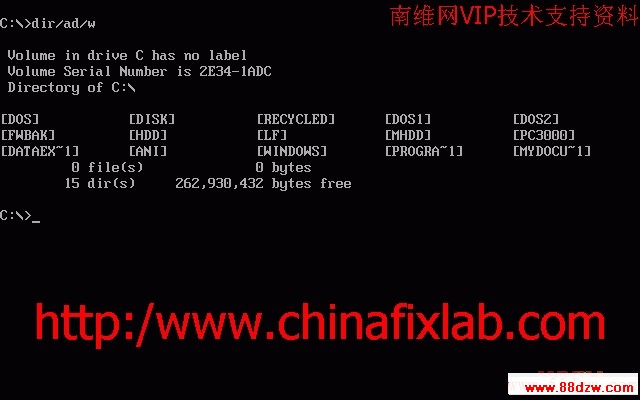
启动系统后,我们就可以见到以下画面了
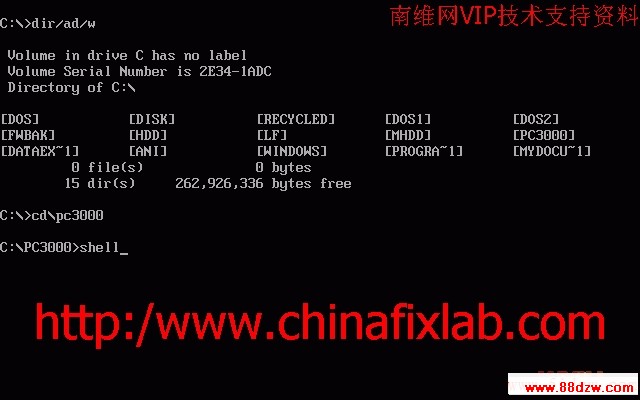
进入PC3000目录后,我们运行shell这个界面程序就能启动PC3000了,如果配置都正确应运行正常了。

软件安装就讲到这里了,如果大家不是很明白可以了解一下DOS命令,分析一下autoexec.bat和config.sys就知道为什么要那样做了。
www.88dzw.com
PC3000使用方法图解教程四:硬盘逻辑扫描修复坏道
这里以一个MT 120G的硬盘示例,首先我们进入SHELL界面后选择对应的硬盘类型,这里选择Maxtor

按回车后我们能见到MT的全系列都在这里了,然后再根据硬盘的系列作出选择,硬盘是哪个系列在中文手册的MT模块说明内有,是POKER的就选POKER,如果是DSP就选择DSP的。记住不要弄错呀。

上一页 [1] [2] [3] [4] [5] [6] [7] [8] [9] [10] 下一页
《PC3000使用方法图解教程》相关文章
- › PC3000使用方法图解教程
- 在百度中搜索相关文章:PC3000使用方法图解教程
- 在谷歌中搜索相关文章:PC3000使用方法图解教程
- 在soso中搜索相关文章:PC3000使用方法图解教程
- 在搜狗中搜索相关文章:PC3000使用方法图解教程




 当前位置:
当前位置: